Svůj hlas můžete nastavit jako robotický tak, že znásobíte svou zvukovou stopu a použijete nástroje Paulstretch, Pitch changer, Graphic EQ a Reverb od Audacity k modulaci vašeho hlasu do robotické verze. Můžete také použít funkci posouvání a přidat stereo efekt.
Takto zní váš zvuk
Před:
Po:
Pokud chcete udělat trochu méně znějící verzi, přeskočte změnu výšky, EQ a stereo party a budete mít tři stejné skladby, které nebudou znít jako hardcore.
1. Vynásobte svou trasu
Chcete-li vytvořit robotický hlas v Audacity, prvním krokem je znásobit vaši skladbu do 3 samostatných skladeb tak, že ji dvakrát zkopírujete a vložíte. Poté pomocí Nástroje časového posunu (F5) mírně posuňte dvě nové stopy na časové ose vytvořit malý rozdíl zhruba 0,1 s. Jakmile je postrčíte, vraťte se do Nástroje pro výběr (F1) .
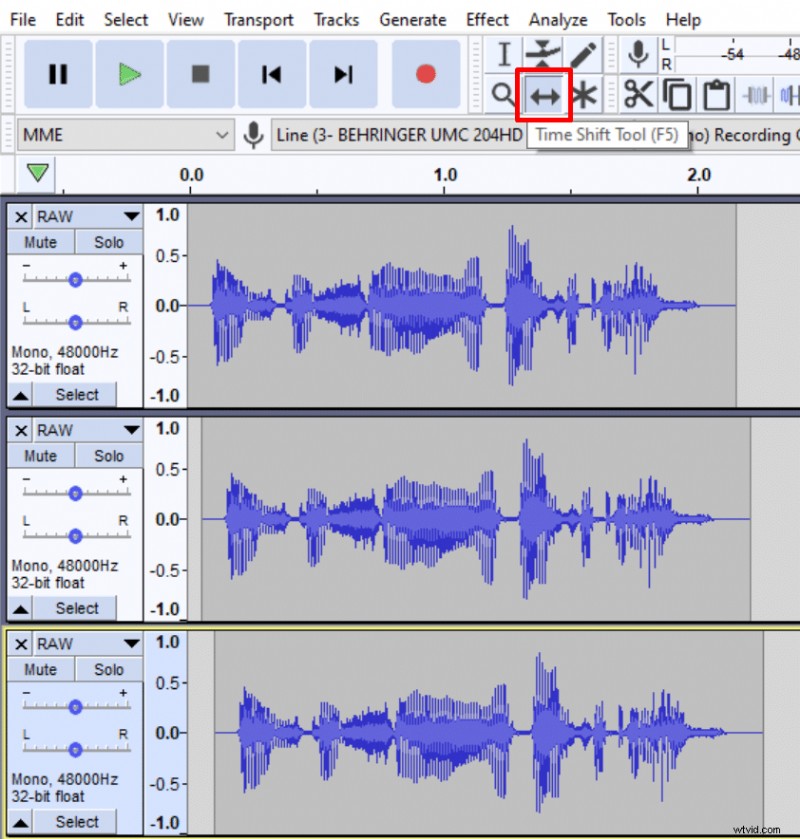
2. Aplikujte Paulstretch
Vyberte všechny své stopy a přejděte na Effect->Paulstretch . Nastavit faktor roztažení do1.1 a Časové rozlišení (v sekundách) na 0,01 , klikněte na OK.
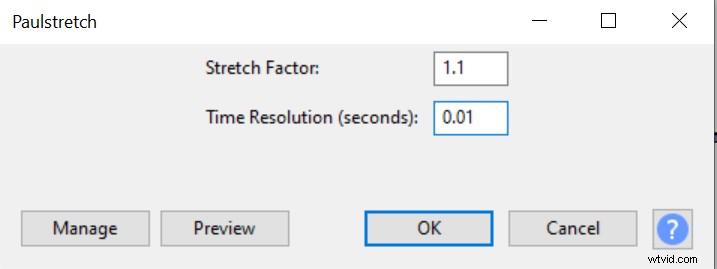
3. Změňte výšku tónu
Vyberte první skladbu a přejděte na Efekt->Změnit výšku . Snižte tón o 4 půltóny. Tím se v první stopě vytvoří hluboký robotický hlas.
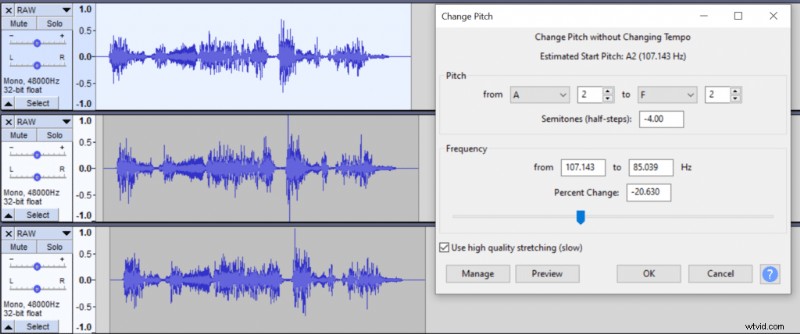
Použijte stejný efekt a přidejte 3 půltóny do třetí stopy, abyste vytvořili vysoký robotický hlas ve třetí stopě.
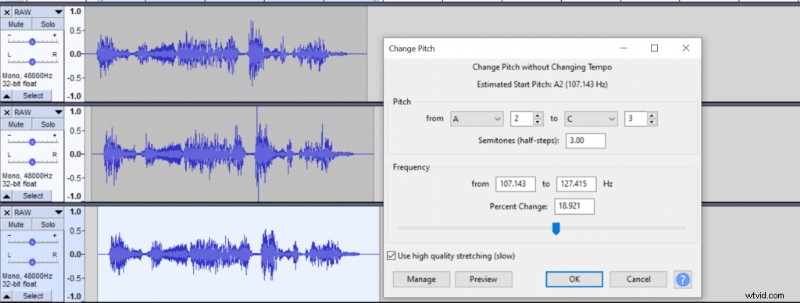
4. Použít EQ
Vyberte třetí stopu a přejděte na Efekt->Grafický ekvalizér a odstraňte všechny frekvence až do 630 Hz. Tím se dále zvýší výška třetí stopy.
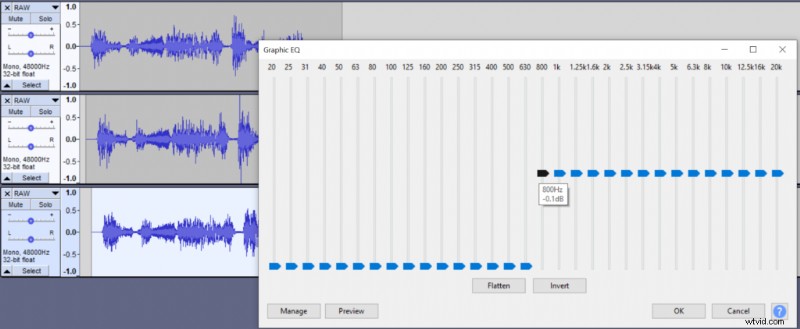
5. Použijte Reverb
Vyberte všechny své stopy a přejděte na Efekt->Reverb a nastavte Velikost místnosti na 40 % , Předběžné zpoždění až 15 ms , Dozvuk až 30 % . Klepněte na tlačítko OK. Přidá reverb a vytvoří pocit, jako byste byli v laboratorní chodbě nebo něco takového.
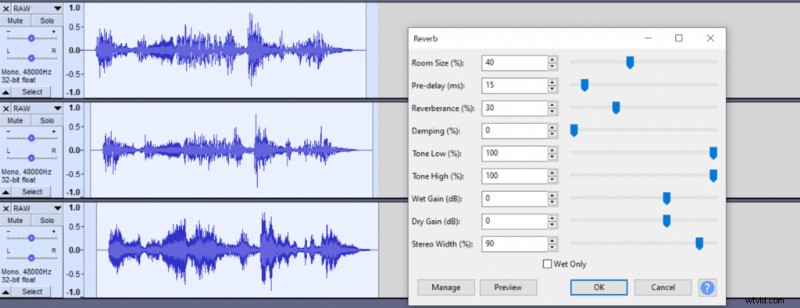
6. Normalizovat stopy
Chcete-li, aby se objem všech vašich skladeb shodoval, vyberte je všechny a přejděte na Efekt->Normalizovat , nastavte jej na -2dB .
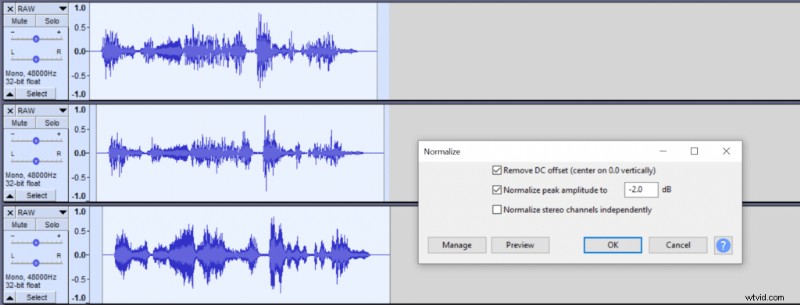
7. Udělejte to stereo
Tento krok je volitelný, ale může znít dobře.
Vyberte svou první stopu a posuňte ji úplně doleva a vyberte třetí stopu a posuňte ji úplně doprava. Pokud to uděláte, ujistěte se, že exportujete ve stereo.
Když to uděláte, v levém uchu bude znít hluboký robotický hlas a v pravém uchu vysoký robotický hlas.
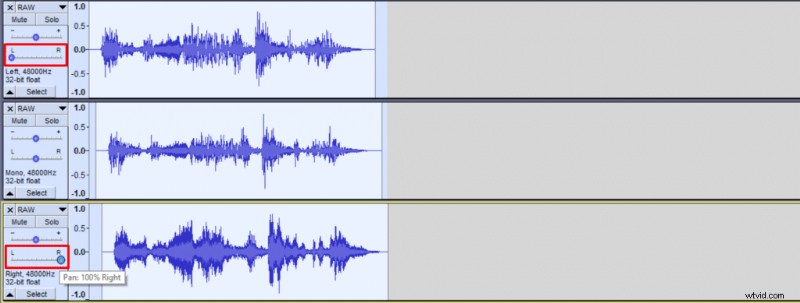
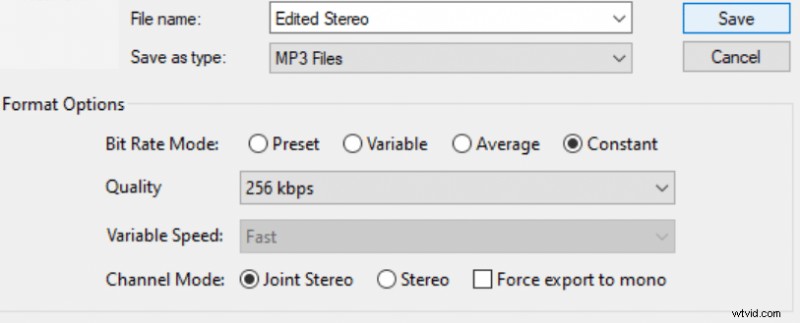
Další informace o vytváření impresí naleznete zde a pokud vás zajímá domácí nahrávací studio, zde je kompletní průvodce nahrávacím zařízením.
